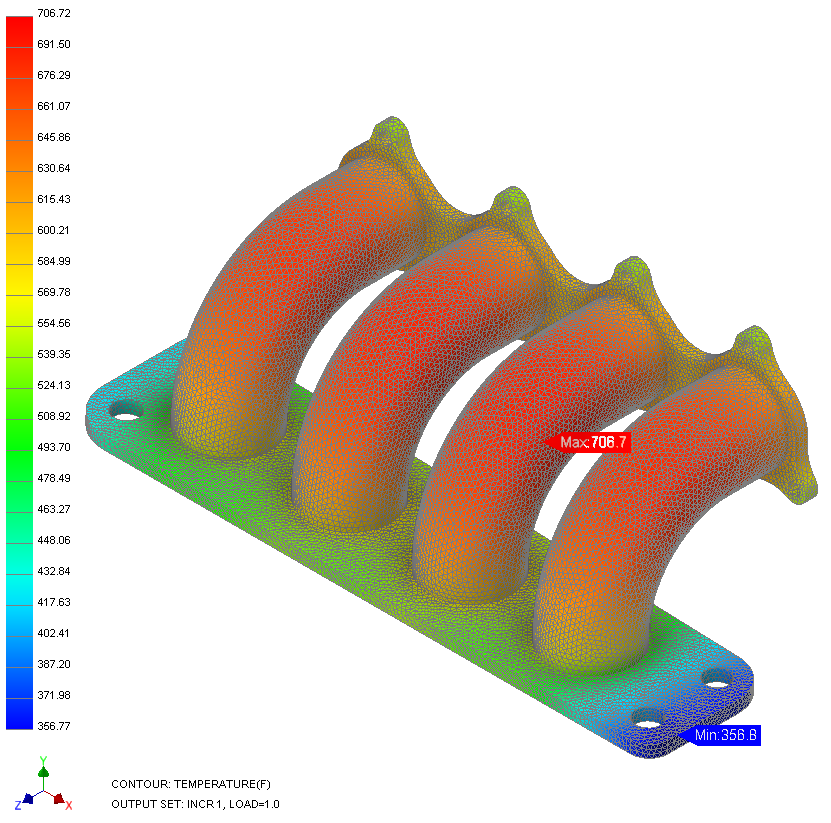您要先執行非線性穩態熱傳遞分析,取得溫度分佈。此資料將會做為線性靜態分析的輸入,而這會用於熱應力分析。
設置分析
- 在樹狀檢視中,於「分析 1」上按一下滑鼠右鍵,然後選擇「編輯」。
- 輸入 「歧管分析」 作為「名稱」,並輸入 「NL SS 熱傳遞」 作為「標題」。從 「類型」下拉式功能表選取「非線性穩態熱傳遞」。
- 對話方塊的外觀應如下所示。

- 按一下「確定」以完成設置分析,並返回至樹狀檢視。
- 在「模型」樹中,以右鍵按一下「材料」,然後選擇「新建」。
- 將「名稱」變更為「4130 合金鋼」。
- 確保已選取「熱」,然後在 「C」中輸入 40.53 (比熱),並於「K」(熱傳導係數) 中輸入 0.00055555。
- 然後在「一般」下方,為「TREF」(參考溫度) 輸入 150。
- 也可以在「結構」下方輸入性質,如下圖所示。這些性質將用於「線性靜態熱應力分析」。
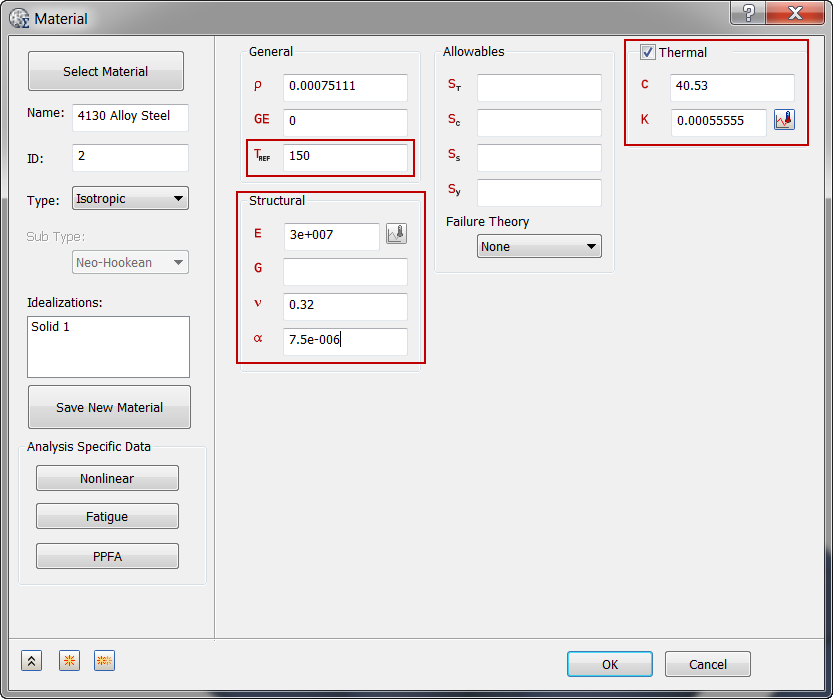
 在執行熱傳遞分析時,可在「熱」區段下輸入重要的材料性質 (熱傳導係數與比熱)。可在「一般」區段下輸入質量密度 (
在執行熱傳遞分析時,可在「熱」區段下輸入重要的材料性質 (熱傳導係數與比熱)。可在「一般」區段下輸入質量密度 ( )。不需要輸入任何結構性質。
)。不需要輸入任何結構性質。
- 按一下「確定」。
- 在「模型」樹的「物理屬性」下,檢查在標準品類下是否有任何既有的定義,例如「實體」和「薄殼」。下面顯示的「實體 1」是既有的定義範例:
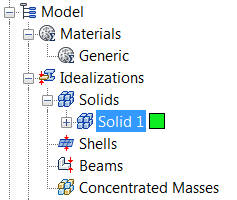
如果有任何既有的定義,請以右鍵按一下。執行此作業可確保您不會有多餘的材料顯示在零件網格中並參與分析。
- 在「模型」樹中,以右鍵按一下「物理屬性」,然後選取「新建」。
- 輸入「線性實體性質」做為「名稱」,然後在「類型」下方選取「實體元素」,在「材料」下方選取「4130 合金鋼」。
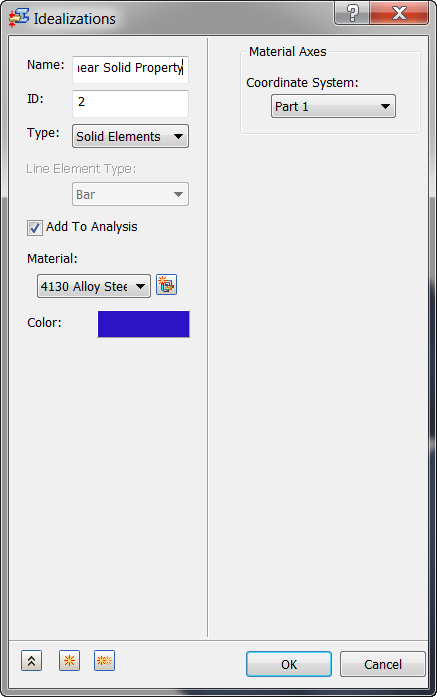
- 按一下「確定」。
定義網格並套用負載
- 在「網格模型」上按一下滑鼠右鍵,然後選擇「編輯」。
- 在「元素大小」欄位中輸入 0.09。
- 從「元素順序」下拉式清單中選取「線性」。線性元素非常適合進行熱分析。
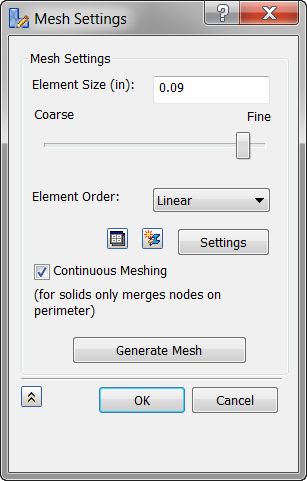
 您使用的是線性實體元素,因為熱傳遞分析不需要邊中節點。
您使用的是線性實體元素,因為熱傳遞分析不需要邊中節點。
- 按一下「確定」。
- 在產生網格之後,模型應如下所示。

- 在「子案例 1」下方的「負載」上按一下滑鼠右鍵,然後選擇「新建」。
- 在「名稱」下方輸入 NLssht 負載 。
- 從「類型」下拉式功能表選取「熱通量」,然後選取做為「凸緣 2」的內表面以及組成孔的所有四個細管。表面會在下圖中以藍色亮顯表示。

- 在「負載定義」下方輸入 0.035 做為「熱通量」,並確保「子案例 1」將亮顯,以便負載會自動加入至「子案例 1」。
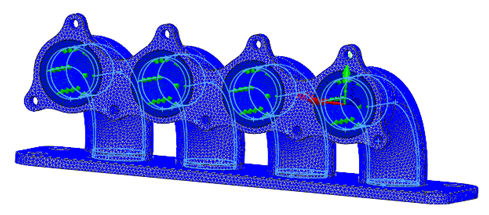
- 按一下
 「新建」按鈕以定義另一個負載。
「新建」按鈕以定義另一個負載。
- 在「名稱」下方輸入 「對流」 。
- 從「類型」下拉式功能表中選取「對流」。
- 選取組成「凸緣 2」厚度的其中一個側邊,並選取已選表面的所有相切表面。繼續選取面向細管的凸緣 1 和 2 的表面,以及細管的外部表面。應選取的表面如下所示。

- 輸入 3.858E-5 BTU/(sec·in2·°F) 的「對流係數」值,以及 70 °F 的「環境溫度」。
- 確保「子案例 1」已亮顯,以便將負載自動加入至「子案例 1」。
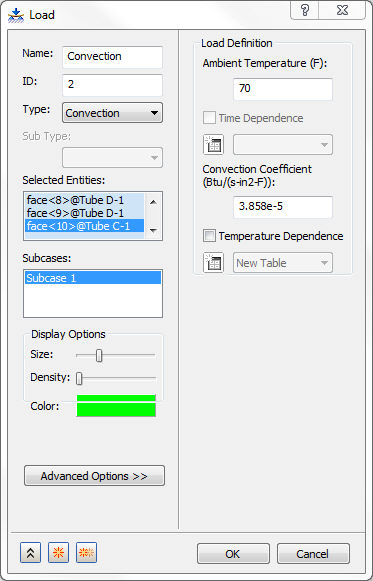
- 按一下
 「新建」以定義另一個負載。
「新建」以定義另一個負載。
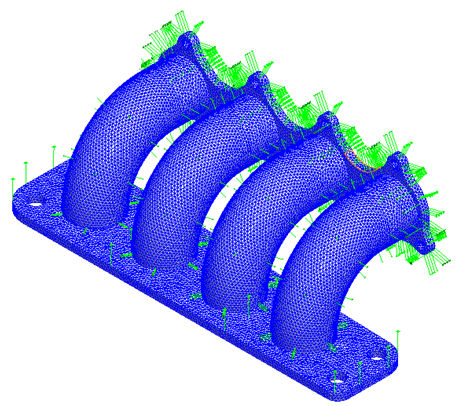
- 當「負載」對話方塊再次出現時,在「名稱」欄位中輸入 「初始溫度」 ,然後在「類型」下拉式功能表中選取「初始條件」。「溫度」應顯示在「子類型」 下拉式清單中。然後在「負載定義」區段的「溫度」下方輸入 70。這會定義主體的初始溫度,並假定這是其周圍環境的溫度。
- 選取「子案例 1」,使此負載自動加入至「子案例 1」。
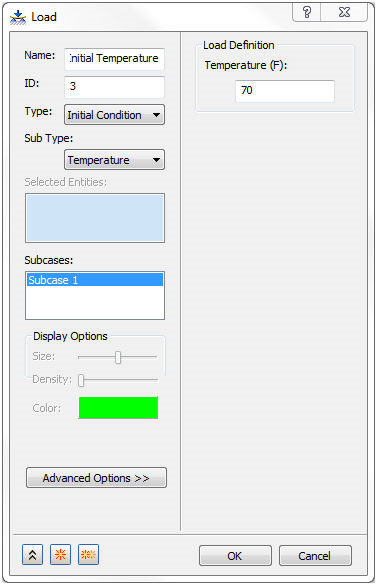
- 按一下「確定」。
- 此時儲存模型。
執行分析並對結果進行後處理
- 在樹狀檢視的「歧管分析」上按一下滑鼠右鍵,然後選擇「在 Nastran 中求解」。
- 當您看到「Nastran 求解完成」對話方塊時,按一下「確定」將結果載入至 Inventor Nastran。
- 按兩下「結果」。「出圖」對話方塊即會開啟。
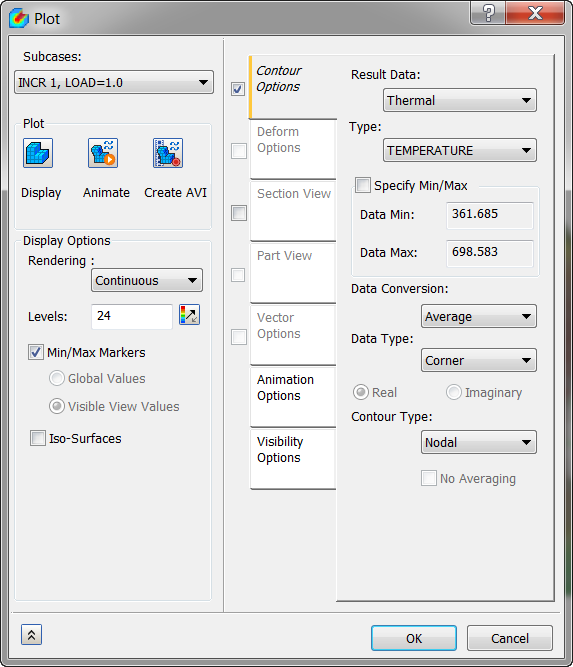
- 按一下「顯示」。結果應該看起來如下圖所示。